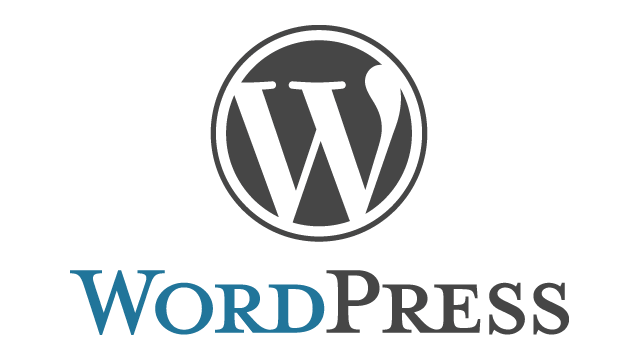プレミアムプランのWordPress.comからWordPress.orgへ移転した時に色々想定外だったのでまとめておきます。
WordPress.comのプレミアムプランはプラグイン使用不可
WordPress.comのプレミアムプランはプラグインをインストールできません。
プレミアムプランをご契約の場合、サイト移転する際に移転に便利なプラグインなどは使えません。
サーバーの移転時は、標準のエクスポートツールを使用するしかありません。
移転手順(Wordpress.com)
ダッシュボードでツール⇒エクスポートと進みます。

①エクスポートツールでエクスポート
エクスポートする対象は、特に指定せずにエクスポートします。
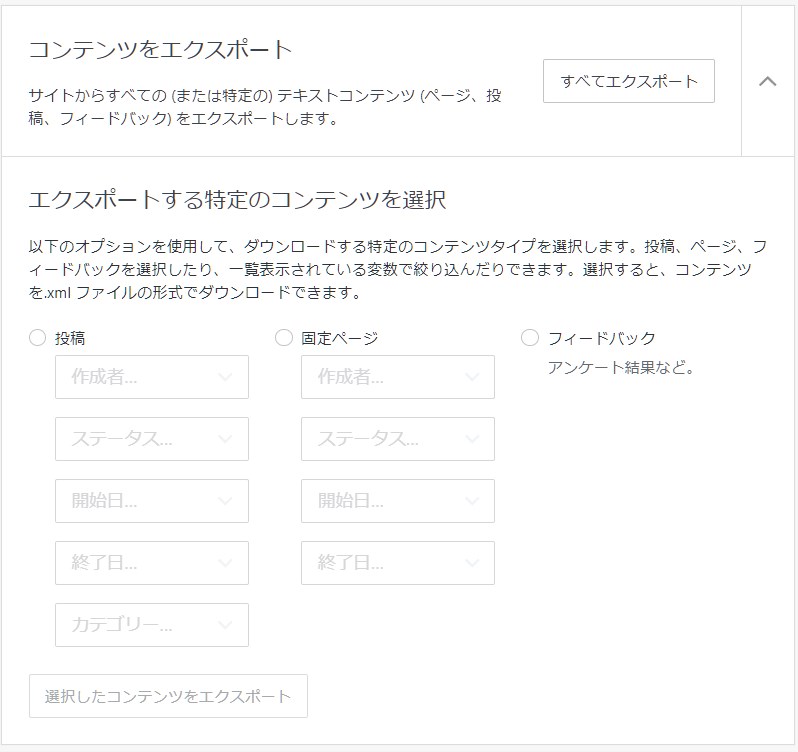
②メディアフォルダをダウンロード
メディアフォルダをtarでダウンロードできます。
ダウンロードしなくても、エクスポートデータをインポートすれば画像などはダウンロードしてくれるので特に問題ありません。
しかし、画像が大量にある人はダウンロードして直接アップロードした方が速いです。

③テーマをダウンロード
WordPress.comで使用しているテーマは、専用テーマですが、ダウンロードすることができます。
使用しているテーマ名で検索するとそれらしいページが引っかかりますので、そこからダウンロードします。

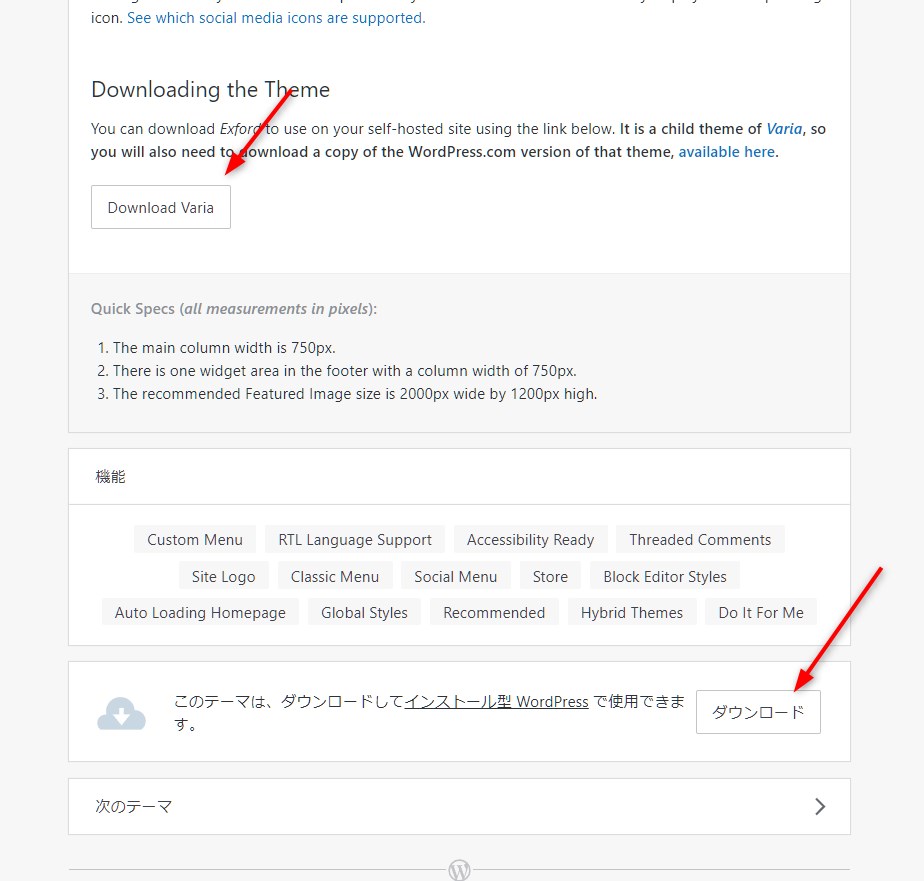
移転手順(Wordpress.org)
WordPress.org側は、簡単インストールなどでまっさらなWordpressを用意しておきます。
①Wordpressインポーターでインポート
ダッシュボードでツール⇒インポートと進みます。
wordpress.comでダウンロードしたファイルはzipなので解凍してからインポートします。
メディアのダウンロードのオプションがありますが、ダウンロードすると時間がかかるので、メディアのダウンロードはチェックしません。
②メディアフォルダにデータをアップロード
WordPress.comでダウンロードしたメディアフォルダのtarファイルを展開してFTP等で以下のフォルダにアップロードします。
/wp-content/uploads/SSHが使える環境であれば、tarをアップロードしてサーバー上でtarを展開した方が1万倍速いです。
③メディアフォルダの内容をDBに登録
ダッシュボードでメディアフォルダを開くと、先ほどアップロードしたファイルは全くないと思います。
空っぽです。
実は、FTPなどでファイルをアップロードしただけではWordpressでメディアとして認識されません。
WordPressの正規の手順を踏んでいないためです。
メディアフォルダでファイルが認識されるためにはDBに登録される必要があります。
プラグインを使用することで、アップロードしたファイルをDBに登録することができます。
Bulk Media Registerというプラグインを使うと簡単です。

Bulk Media Registerを起動して、一括登録を選択してから、検索すると登録可能な画像ファイルを検索してくれます。一括で登録します。
登録には、結構時間がかかります。しかし、インポート時に画像をダウンロードするよりは全然早いので気長に待ちましょう。
④-1画像パスなどの置換
インポートしてサイトを表示してみると、画像が表示されるのですが、画像の参照先がwordpress.comのままであることに気が付きます。
hogehoge.comがドメイン名だとします。
https://hogehoge.files.wordpress.com/2021/03/1502aa88-1484-466c-b507-5956ca38e904-1.pnghogehoge.files.wordpress.com を hogehoge.com/wp-content/uploads に置換する必要があります。
better search replaceを使えば簡単に置換できます。
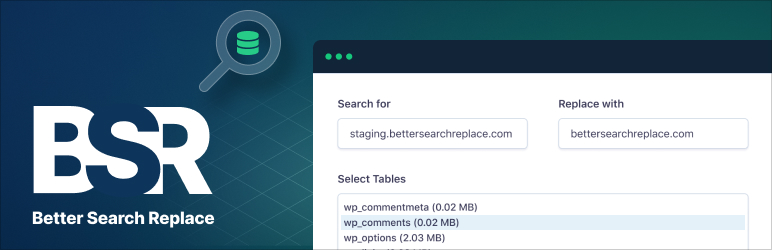
④-2 httpsをhttpに置換(httpのサイトの場合だけ)
WordPress.comのサイトはhttpsのため、インポートしたサイトの内部にhttpsという記述が残っています。
httpでサイトを表示したい時は、httpsのパスが残っていると表示できませんので、https⇒httpに変換します。
Better Search replaceで置換してもいいですし、All in One Migrationでバックアップ⇒復元でもhttps⇒httpに置き換わります。
⑤カスタマイザーの設定
- メニューなどは外れているので再度割り当てます。メニュー自体はインポートされています。
- ホームページの設定も初期状態になっていますので再設定が必要です。
- サイト名やキャッチフレーズも再設定が必要です。
まとめ
WordPress.comの公式サイトには、Wordpress.orgへ移転が簡単にできそうに書かれています。しかし、今回ご紹介したようにとても簡単とは言えませんでした。
プレミアムプランはプラグインが使用できないので、記事と画像しか移転できませんし、それも画像パスなどを手作業で修正する必要があります。
前回、Wordpress.comでプラグインが使えるビジネスプランからWordpress.orgに移転した際でさえ、一筋縄ではいきませんでした。
WordPress.com恐るべしです。